
Vous pouvez facilement convertir des images en PDF à l’aide d’un appareil Android en utilisant l’application Microsoft Office Lens. Celle-ci peut être téléchargée gratuitement depuis le Google Play Store et fonctionne en convertissant des images en fichiers PDF, Word ou PowerPoint qui peuvent être enregistrés sur OneNote, OneDrive ou votre téléphone.
Il y a beaucoup de choses que votre smartphone Android peut faire pour vous aider dans vos tâches quotidiennes. Pour améliorer encore ses fonctionnalités, vous pouvez télécharger des applications sur le Google Play Store. Il y a des applications disponibles pour presque tout ce dont vous avez besoin : productivité, divertissement, musique et jeux, pour n’en citer que quelques-unes.
Convertir une image en fichier PDF à l’aide de Microsoft Office Lens sur votre smartphone Android
Si vous souhaitez convertir une image en fichier PDF à l’aide de votre téléphone, le moyen le plus rapide d’y parvenir est d’utiliser l’application Microsoft Office Lens. Outre les PDF, elle convertira également l’image en fichier Word, OneNote ou PowerPoint. Voici comment procéder.
Prérequis : Assurez-vous de télécharger la dernière version de l’application Microsoft Office Lens depuis le Google Play Store.
Temps nécessaire : 3 minutes.
Conversion d’une image en PDF
- Ouvrez l’application Microsoft Office Lens.
- Sélectionnez le document.
- Pointez l’appareil photo vers le document, puis appuyez sur le bouton de l’obturateur.
- Réglez la bordure du document numérisé, puis appuyez sur la touche de confirmation.
- Effectuez des modifications supplémentaires, puis appuyez sur Terminé.
- Tapez sur la case PDF puis tapez sur Enregistrer.
Pour ce faire, faites glisser l’écran d’accueil vers le haut et appuyez sur l’icône de l’application.
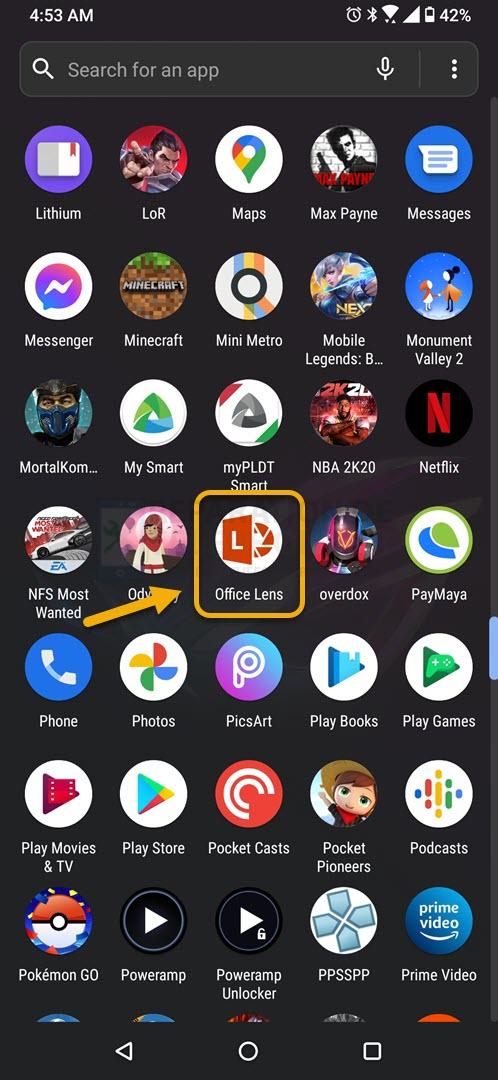
Il se trouve en bas de l’écran, sous le bouton de l’obturateur.
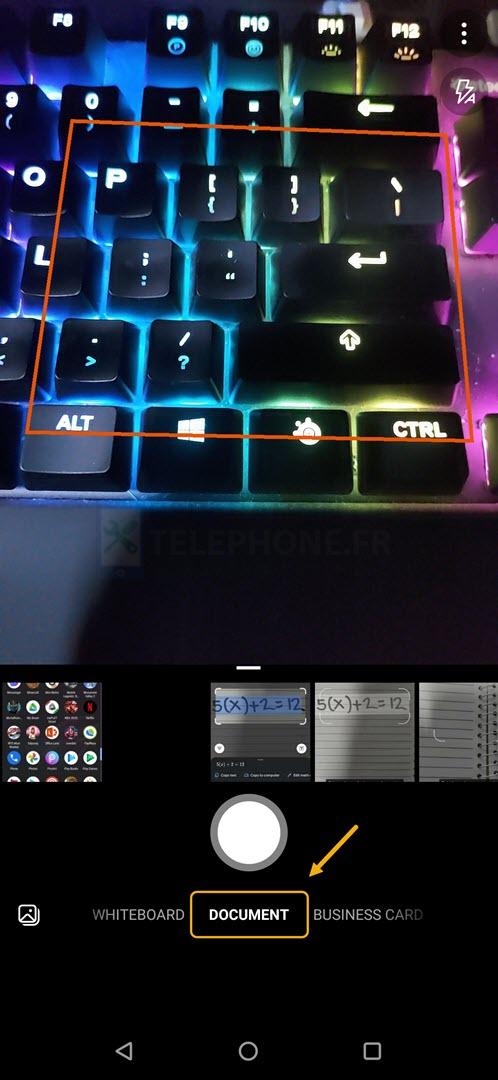
Cette opération permet de numériser le document que vous souhaitez convertir.
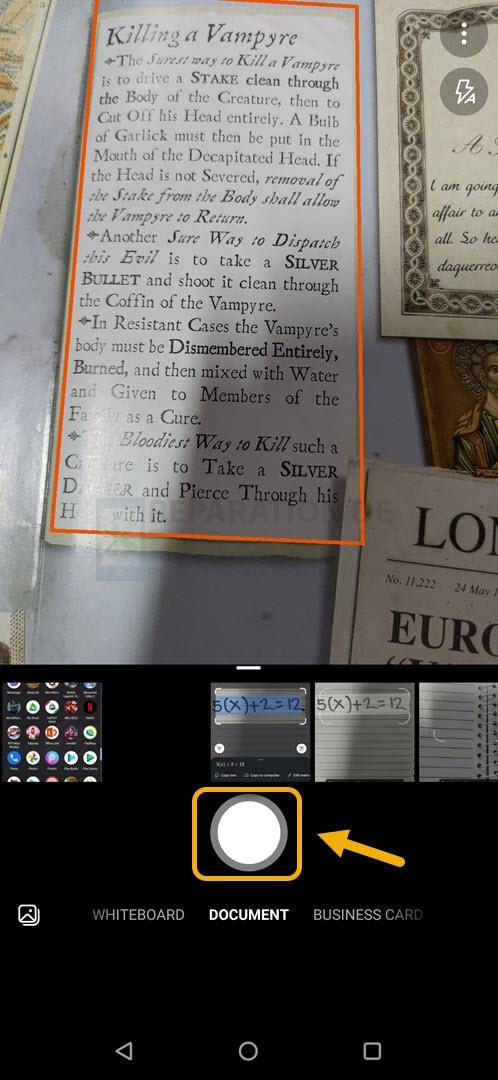
Cela permettra de finaliser l’apparence du document que vous souhaitez convertir.
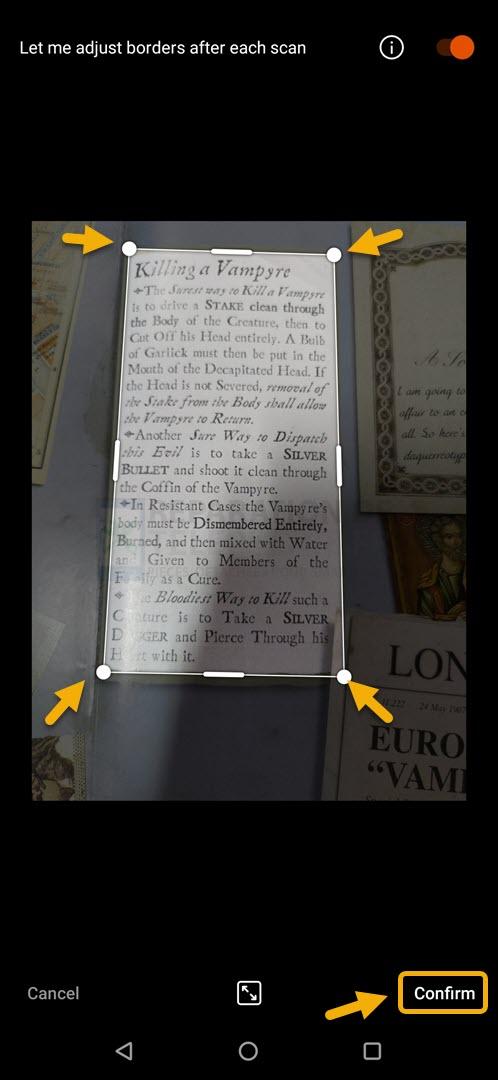
Vous pouvez ajouter des filtres et du texte, recadrer ou faire pivoter le document numérisé.
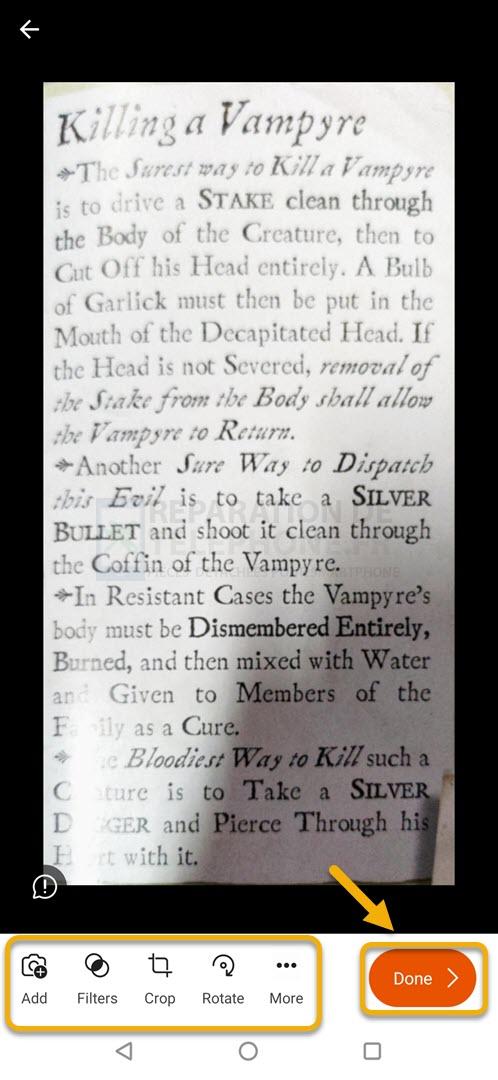
Cela permettra de convertir l’image en fichier PDF à l’aide de votre téléphone.
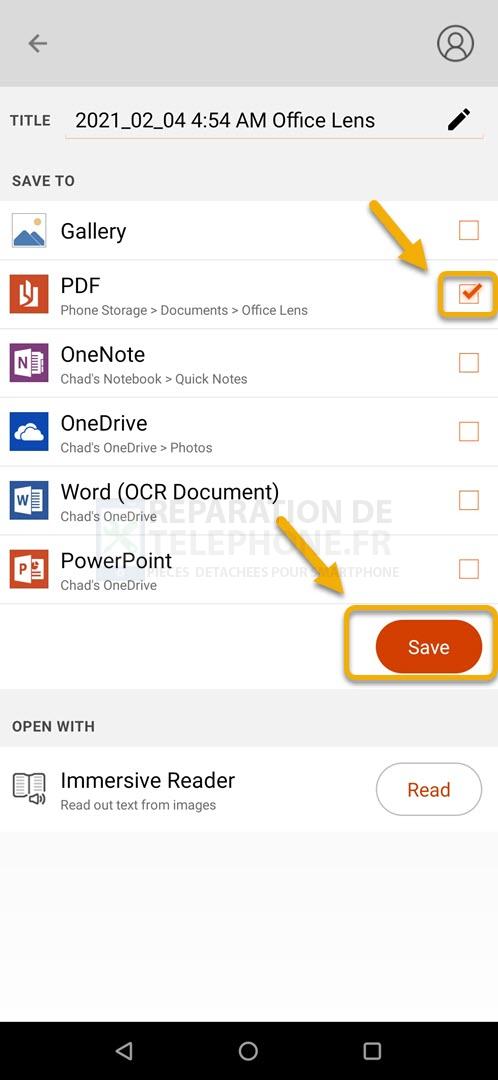
Après avoir effectué les étapes énumérées ci-dessus, vous réussirez à convertir des images en PDF à l’aide d’un téléphone Android.
Visitez notre chaîne Youtube pour d’autres vidéos de dépannage.
Lisez aussi :
- Comment utiliser Google Lens pour résoudre des problèmes de mathématiques
Poster un Commentaire